Kaip įjungti tėvų kontrolę vaiko telefone?
Tyrimai rodo, kad pirmąjį telefoną Lietuvos vaikai gauna labai anksti – sulaukę vos 6–7 metų. Tiesa, dažniausiai tai nebūna išmanusis. Visgi pastarųjų savininkų demografija plečiasi. Didesnė dalis dešimtmečių juos jau turi. Laimė, gamintojai jau supranta, kad tėvai nori apsaugoti vaikus, ir į savo modelius įdėjo tam tikras apsaugas. Čia labai naudinga atsiminti auksinę taisyklę: lengviausia bus, jeigu visa šeima naudos tą pačią ekosistemą.
Kaip įjungti tėvų kontrolę Android telefone?
Pradėkite įsitikindami, kad vaikas turi savo Google paskyrą, kuri yra susieta su jūsiške. Šiuo atveju labai pravers įrankis Google Family Link. Tai programėlė, skirta sveikiems skaitmeniniams įpročiams kurti ir taisyklėms nustatyti. Labai patogu ir tai, kad ji tiks tiek vaikams, kurie dar tik pradeda naudotis Android išmaniaisiais, tiek paaugliams. Telefone pridėkite savo atžalas, paspausdami viršutiniame dešiniajame kampe esantį mygtuką su pliuso ikona. Tuomet programėlę įrašykite ir vaiko telefone. Tiesiog prisijungdami įveskite savo duomenis (būtų gerai, jeigu vaikas nežinotų jūsų slaptažodžio). Tai padarę, galėsite iš dalies kontroliuoti atžalos telefoną: blokuoti tam tikras programėles, nustatyti naudojimo limitus, netgi matyti, kur vaikas yra. Taip pat galėsite įvesti filtrus Google paieškoje, blokuoti puslapius, neleisti įsirašyti programėlių iš Google Play. Kitaip tariant, lengviau ir patogiau kontroliuosite tai, ką vaikas mato ir patiria internete.

Kaip įjungti tėvų kontrolę iPhone?
Google Family Link veikia ir su iOS prietaisais. Vis dėlto, jeigu visa jūsų šeima naudoja Apple produktus, vaikų apsaugai galite naudoti ir šios kompanijos sukurtą sprendimą. Jūsų vaikui tereikės savo Apple ID, kurį po to susiesite su įrankiu Family Sharing. Su juo galėsite kontroliuoti žiūrint į ekraną praleidžiamą laiką, ką vaikas parsisiunčią iš AppStore, uždėti filtrus interneto naršyklėje ar netgi Siri paieškoje. Įrankis suteikia ir papildomų verčių. Jūs galėsite ne tik matyti, kur yra jūsų atžalos, bet ir visa šeima dalintis viena Apple Music ar iCloud paskyra. Vaikui paskyrą sukurti labai paprasta. Telefone keliaukite į nustatymus ir spustelėkite savo vardą. Tuomet pasirinkite Family Sharing>Add Member>Create an Account for a Child>Continue ir sekite tolesnes instrukcijas. Kai viską pabaigsite, ekrane matysite sąrašą galimų nustatymų, apribojimų ir t. t., bei galėsite parinkti tuos, kurie jums atrodo aktualūs ir reikalingi.
Trečiųjų šalių tėvų kontrolės įrankiai
Google ir Apple įrankiai – ne vienintelis pasirinkimas sprendimo ieškantiems tėvams. Esama ir trečiųjų šalių programėlių, atliekančių tokią pačią funkciją. Jos labiausiai tiks šeimoms, kurioje naudojami kelių gamintojų telefonai. Visų pirma, verta paminėti Qustodio. Tai geras pasirinkimas ir todėl, kad veikia ne tik telefonuose, bet ir kompiuteriuose, planšetėse ir netgi elektroninėse skaityklėse. Savo tėvų kontrolės sprendimą turi ir Microsoft. Programėlė Microsoft Family Safety labai tiks, jeigu jūsų namuose dar yra ir žaidimų konsolė Xbox – ji leidžia nustatyti laiko limitą, kiek galima žaisti kiekvieną dieną. Žinoma, kontroliuoti galėsite ir kitus vaiko prietaisus. Būtinybę padėti tėvams pasirūpinti savo atžalų skaitmeniniu saugumu vis geriau supranta ir socialiniai tinklai. Tarkime, Instagram jau įsidiegė specialų filtrą. Jį įjungsite vaiko telefone atsidarę socialinio tinklo programėlę, paskyroje paspaudę dešiniame viršutiniame kampe esančią trijų horizontalių juostelių ikoną, o tada pasirinkę Settings>Supervision (toks pasirinkimas yra tik nepilnamečių paskyrose).
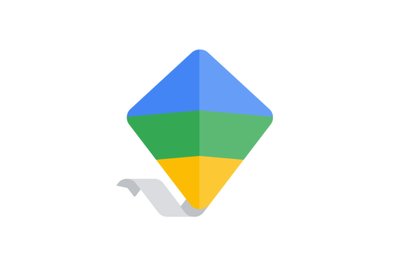
Kaip įjungti tėvų kontrolę kompiuteryje?
Telefonas – tik vienas iš išmaniųjų prietaisų, kuriuo kasdien naudojasi vaikai. Pasirūpinti reikėtų ir asmeniniais kompiuteriais. Padaryti tai visai nesudėtinga. Jeigu visi šeimoje naudojatės Apple kompiuteriais, juos taip pat galite prijungti prie anksčiau minėto Family Sharing. Viskas veikia taip pat, kaip ir telefono atveju. Tiesiog veiksmus atlikite per kompiuterį – programėlę rasite pasirinkę System Preferences, atsidariusio lango dešiniajame viršutiniame kampe. Windows atveju viskas truputėlį komplikuočiau. Google Family Link čia jau nebetiks, tad geriau naudoti Microsoft Family Safety. Jeigu viena paskyra jums ne prioritetas, tą patį galite padaryti ir be papildomų programėlių – rankiniu būdu. Spauskite Start>Settings>Accounts>Family & Other Users>Add a Family Member>Add a Child>įrašykite el. pašto adresą>Close. Norimus nustatymus po to galėsite koreguoti pasirinkę Start>Settings>Accounts>Family & Other People>Manage Family Settings Online.

Kaip įjungti tėvų kontrolę televizoriuje?
Dar vienas prietaisas, kuriuo naudodamiesi vaikai rizikuoja pamatyti jiems netinkamos informacijos, – televizorius. Atsiminkime, kad išmanioji televizija suteikia prieigą ne tik prie šimtų kanalų, bet ir prie interneto. Tarkime, vaikas gali be jokių problemų klajoti po YouTube džiungles. Tėvų kontrolės įjungimas televizoriuje šiek tiek skiriasi, priklausomai nuo gamintojo. Tačiau esminiai principai nesikeičia. Tarkime, Samsung gaminamuose modeliuose nesunkiai užblokuosite nepageidaujamas programėles ir programas, kurioms taikomas tam tikras amžiaus cenzas. Pirmąjį veiksmą atliksite ant pultelio paspaudę namų mygtuką, o tada pasirinkę Apps>Settings>Lock/Unlock. Amžiaus cenzus uždėsite Settings>Broadcasting>Program Rating Lock Settings>(jūsų PIN). Labai paprasta Tėvų kontrolę aktyvuoti ir televizoriuose, veikiančiuose su Android TV. Tiesiog paspauskite nustatymų ikoną (krumpliaračio ikona), pasirinkite Parental Control ir pažymėkite įjungimo mygtuką bei sugalvokite PIN kodą, kurio neatspėtų vaikai. Toje pačioje lentelėje taip pat galėsite matyti skirtingus tėvų kontrolės nustatymus, kuriuos galite pasirinkti.

